原因分析:此CAD文件可能用天正软件创建的,一些如墙、门窗、标注等导入会看不见。
方案1:【处理方法】:
a)首先保证安装了天正设计软件,使用天正软件打开CAD文件;
b)在天正软件菜单上选择【文件布图】下的【图形导出】的命令,如图
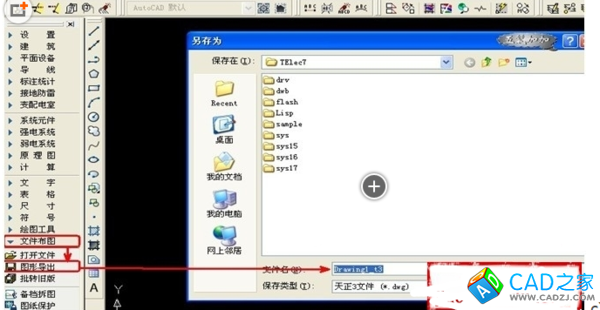
类型”一栏,选择“天正3文件”,将CAD文件转成TArch3的文件,然后再导出后的t3格式图纸导入软件即可;
方案2 :将图纸全部选中,按ctrl和c复制一下图纸,再重新新建一个,按ctrl和v将图纸粘贴一下重新另存为一下就可以导入软件;
方案3:使用天正打开图纸,框选图纸输入x,回车再框选图纸输入w写块即可导入;
方案4:使用天正打开图纸,框选图纸输入x回车,再点图形导出;
方案5:布局图导入软件显示不全时,在14cad或天正里面打开图纸,鼠标放在布局上,右键,把布局输出到模型上,再将这张模型导入软件即可;
方案6:图纸显示不全,炸开图纸后图例就不显示了,这是冻结图层引起的;
解决方法:用天正将图纸打开,点击导航栏中图层控制--图层恢复,再处理图纸即可;
方案7:导入的是布局的图纸,在导入布局的时候没有添加视口,因此导入显示不全,重新导图,导入的时候勾选全部视口,再点添加;
方案8:如果是墙体,管道,桥架等构件不显示,在cad里面查看,点选发现是一个块,选中用x的命令炸开,再转成t3格式即可。
方案9:如果是阀门、灯具等点式构件不显示,在cad里面打开图纸,解锁图层后选中其中的一个点式构件炸开,然后写块即可,如果图层本身已经打开,炸开点式构件丢失的话,锁定点式构件图层,炸开整幅图纸,再解锁炸开点式构件,转成t3格式。
方案10:将图纸在天正软件里面打开,点文件--绘图实用程序(图形实用工具)--核查,核查完毕后将图纸转成t3格式。
方案11:将图纸在天正软件中打开:1.框选图纸,命令行中输入purge-回车-全部清理-全部是;2.框选图纸,命令行中输入x-回车-是;3.框选图纸,命令行中输入w-回车-修改保存路径;4.打开刚才保存的新块,框选图纸命令行中输入txdc-回车;5.将图纸导入到软件中。
方案12:布局图纸的视口外区域没有添加进去,重新添加视口导入软件
相关文章
- 2018-05-08过锅瘾龙城国购店全套施工图CAD图纸下载
- 2018-04-24某三十七层广播电视总台建筑施工图CAD图纸下载
- 2018-04-20CCD设计CAD图层标准平立面模块图库及节点图
- 2018-01-08新力洲悦样板房13-1户型施工图CAD图纸免费下载
- 2017-12-02碧桂园址山别墅样板房现代中式施工图CAD图纸
- 2017-10-29某四层联体别墅建筑施工图CAD图纸下载
- 2017-10-10吉林17层现代风格高层住宅楼建筑施工图CAD图纸下载
- 2017-08-27某十一层高档观景住宅楼建筑施工图CAD图纸
- 2017-07-15东莞市某四层联排别墅建筑施工图CAD图纸下载
- 2017-07-07深圳某31层塔式商住楼建筑施工图CAD图纸下载